原创文章,转载请注明: 转载自cnorg.12hp.de 去自由家园发现更多
很多时候因各种安全原因,我们会想要禁止指定的软件连接网络,譬如一些根本不需联网的软件在后台上传。这时可能你会想起 Windows 自带的防火墙。
不过微软的 Windows 防火墙设置界面看起来比较复杂,普通用户不花点功夫找个教程学习还真不容易能设置好。Firewall App Blocker (应用程序网络封锁防火防火墙) 帮你大大简化了这个繁琐的设置过程,你只需将需要禁止联网的应用程序exe文件或快捷方式拖放到其窗口上就搞定了,列表上的所有的软件都会被阻止访问网络……
对于大多数用户,Windows 自带的防火防火墙虽然实用但并没有好好利用起来,主要是因为设置略显繁琐。Firewall App Blocker的主要功能就是将windows防火墙的设置简单化,人性化,让即使是电脑小白的用户也懂得如何设置windows防火墙。用户只需将需要限制的应用程序添加到软件的列表里即可,勾选状态下为禁止联网,取消勾选可以临时允许联网,就是这么简单。
全网独家自适应系统,系统是32位就启动32位程序,系统是64位就启动64位程序,官方或者第三方都不支持,仅心语家园支持。
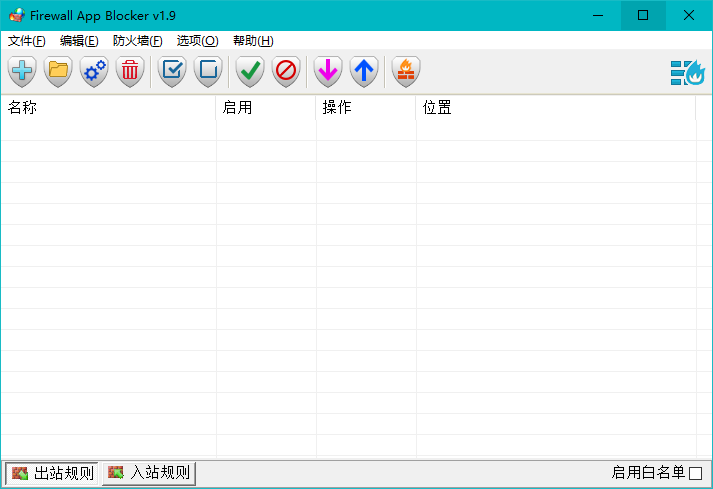
软件功能
易于使用:该软件具有直观的图形用户界面,方便用户使用。
阻止恶意代码:该软件可以阻止恶意代码和恶意软件的进入,从而保护用户的计算机。
控制网络流量:该软件可以控制和监控用户的网络流量,以防止不必要的数据流出。
定制化防火墙:用户可以根据需要自定义防火墙设置,以满足个人需求。
免费下载:该软件是免费的,用户可以在互联网上轻松下载。
Firewall App Blocker用法简述
在Firewall App Blocker中禁止程序联网或者允许程序联网都非常简单,我们只要打开Firewall App Blocker软件,然后先检查一下防火墙模式是否为默认模式(不是默认模式则先设置为默认模式)。
然后找到你要设置的程序,拖放到Firewall App Blocker窗口即可,不过记得分别在出站规则和入站规则中都设置一下。
如果想改变状态,只要在Firewall App Blocker内对程序右键,选择允许或者阻止即可。
红色的禁止符号表示禁止程序联网,绿色的对勾符号表示允许程序联网,在Firewall App Blocker窗口中我们可以一目了然哪些程序被禁止或允许联网了!
设置好后,Firewall App Blocker就可以关闭了,windows防火墙已经自动根据你刚才在Firewall App Blocker中的程序设置做了更改,不用一直开着Firewall App Blocker软件。
特殊模式说明
白名单模式: 它将阻止除白名单项目之外的所有程序联网。
注意:当您启用白名单模式时,您本地网络上的某些设备(例如打印机)可能无法正常工作,要解决此问题,您可以通过单击文件 – Netsh 命令 – 允许本地子网本地网络上的设备
一键禁用程序联网
把需要添加到防火墙的软件图标,即启动程序,直接拖进去即可。比如想要禁用Windows上的视频播放器PotPlayer,新版本增加了广告,只要将其添加到防火墙出站规则里,它就没办法联网加载广告了。
补充说明:出站规则里的程序禁止程序访问外网,入站规则里的禁止外网访问程序。
允许程序联网:
启用联网也很简单,直接选择需要联网的程序,然后点击上方绿色√【允许所选】,列表前面显示为绿色√即可。
注:Firewall App Blocker其实并不是防火墙软件,它只是一个基于windows防火墙的设置软件。意思是如果你要Firewall App Blocker软件,必须开启windows系统自带的防火墙!
但很多ghost系统默认禁用了防火墙!检查是否开启的方法是,打开 Firewall App Blocker 软件,点选最上方的“防火墙”菜单,看看防火墙是不是处于“默认模式”,如果不是,就选择为默认模式
下载地址:
您可能感兴趣的文章
- PDF编辑转换工具 Master PDF Editor v5.9.80 中文注册版 PDF编辑器
- 搜狗五笔输入法 5.5c v5.5.0.2581去广告去升级电脑版
- 给火狐Firefox浏览器添加自定义搜索引擎的三种方法
- 万兴PDF专业版 PDFelement v9.1.5.1975 x64 中文特别版 万兴PDF专家 全能PDF编辑器
- 腾讯QQ2022 v9.6.8 28823 正式版 纯净去广告优化安装版
- BitComet 比特彗星(无视版权/全速下载) v1.85绿色去广告全功能豪华版
- 全网唯一 Microsoft Office 2019 Project 2019 Visio 2019 32位/64位 支持win7 win8 win10 (附安装教程)
- 永久免费不流氓 12年的国产良心软件 PDF补丁丁 V1.0.0.4187
文章标签:firewall app blocker 1.9中文绿色版 , firewall app blocker官网 , firewall app blocker怎么用 , ghost系统 , windows系统 , 一键禁止程序联网 , 批量配置本地防火墙 , 系统自带防火墙怎么关闭 , 系统自带防火墙怎么打开 , 系统自带防火墙配置
版权声明:本文为原创文章,版权归 心语家园 所有,欢迎分享本文,转载请保留出处!


评论已关闭!